Microsoft Edge是由微软开发的基于 Chromium 开源项目及其他开源软件的网页浏览器,小伙伴们知道Microsoft Edge浏览器怎么开启效率模式吗?下面就一起来看看Microsoft Edge浏览器开启效率模式的方法。
1,打开电脑上的Microsoft Edge浏览器,点击浏览器右上角的【···】图标。
2,然后在弹出的菜单中选择【设置】。
3,打开浏览器设置界面,点击左侧导航栏中的【系统和性能】。
4,在右侧的性能优化模块中,将“在以下情况下启用效率模式”后的情况设置为“始终”。
以上就是Edge浏览器开启效率模式方法的全部内容了, 希望能够帮助到各位小伙伴。更多软件相关的内容各位小伙伴们可以关注,会一直给各位小伙伴们带来软件的教程!如果你对此文章存在争议,可在评论区留言和小伙伴们一起讨论。
拥有简洁的风格和便捷的操作远胜微软之前的IE浏览器。就使用的感受而言,Edge是一款非常不错的网页浏览器,但是很多人不知道Microsoft Edge浏览器如何设置启动页面下面就一起来看看吧。
1,打开Microsoft Edge浏览器,点击右上角的更多图标,再选择“设置”选项(如图所示)。
2,在设置界面左边的菜单栏中点击“开始、主页和新建标签页”选项,再点击窗口中的“添加新页面”(如图所示)。
3,输入需要设置的URL或者主页网址,再点击添加即可(如图所示)。
以上就是Edge浏览器设置启动页面方法的全部内容了, 希望能够帮助到各位小伙伴。更多软件相关的内容各位小伙伴们可以关注,会一直给各位小伙伴们带来软件的教程!如果你对此文章存在争议,可在评论区留言和小伙伴们一起讨论。
《edge浏览器》将语言设置为中文的操作方法,用户可以根据自己的个人偏好进行免费使用,软件内置多国语言可供用户免费切换,而中文则是大部分用户的首选,但很多用户都不知道怎么才能将其设置为中文进行使用。
1、打开edge绿色浏览器,操作步骤就是要在首页中点击右上角的【...】-【设置】,就可以进入到设置界面中;
2、在设置界面中,点击左边的【语言】,如图所示。
3、然后打开功能,点击右边的语言功能界面中的【中文】,然后点击中文右边的【...】再点击【以这种语言显示Microsoft Edge】,然后就可以把浏览器的语言设置为中文,如图所示。
Microsoft Edge默认搜索引擎改为Bing怎么改?微软并没有像 Bing 那样广泛地开放 Edge 浏览器的访问权限,但你仍然可以通过 Microsoft 的 Edge 开发渠道抢先体验这款新浏览器。
Microsoft Edge默认搜索引擎改为Bing教程
1、在桌面中打开Microsoft Edge浏览器
2、单击右上角的“···”
3、在菜单中点击设置
4、点击隐私、搜索和服务
5、滑动至最底部,点击地址栏和搜索
6、这样就可以直接修改默认的搜索引擎了
平台:
类型:生活休闲
版本:v45.02.4.4931
大小:94.74MB
更新:2024-08-04
社交通讯
18.45MB
便携购物
61.48MB
生活休闲
40MB
1.51MB
18.74MB
金融理财
0KB
30.16MB
实用工具
160.49MB
10.67MB
动作冒险
614.85MB
休闲益智
275.82MB
节奏舞蹈
201.59MB
街机格斗
48.06MB
角色扮演
62.29MB
97.25MB
9MB
模拟经营
1.93GB
渝ICP备20008086号-14 违法和不良信息举报/未成年人举报:dzjswcom@163.com
CopyRight©2003-2018 违法和不良信息举报(12377) All Right Reserved
Edge浏览器:如何启用高效模式?
Microsoft Edge是由微软开发的基于 Chromium 开源项目及其他开源软件的网页浏览器,小伙伴们知道Microsoft Edge浏览器怎么开启效率模式吗?下面就一起来看看Microsoft Edge浏览器开启效率模式的方法。
Edge浏览器开启效率模式方法
1,打开电脑上的Microsoft Edge浏览器,点击浏览器右上角的【···】图标。
2,然后在弹出的菜单中选择【设置】。
3,打开浏览器设置界面,点击左侧导航栏中的【系统和性能】。
4,在右侧的性能优化模块中,将“在以下情况下启用效率模式”后的情况设置为“始终”。
以上就是Edge浏览器开启效率模式方法的全部内容了, 希望能够帮助到各位小伙伴。更多软件相关的内容各位小伙伴们可以关注,会一直给各位小伙伴们带来软件的教程!如果你对此文章存在争议,可在评论区留言和小伙伴们一起讨论。
如何在Edge浏览器中设置启动页面
拥有简洁的风格和便捷的操作远胜微软之前的IE浏览器。就使用的感受而言,Edge是一款非常不错的网页浏览器,但是很多人不知道Microsoft Edge浏览器如何设置启动页面下面就一起来看看吧。
Edge浏览器设置启动页面方法
1,打开Microsoft Edge浏览器,点击右上角的更多图标,再选择“设置”选项(如图所示)。
2,在设置界面左边的菜单栏中点击“开始、主页和新建标签页”选项,再点击窗口中的“添加新页面”(如图所示)。
3,输入需要设置的URL或者主页网址,再点击添加即可(如图所示)。
以上就是Edge浏览器设置启动页面方法的全部内容了, 希望能够帮助到各位小伙伴。更多软件相关的内容各位小伙伴们可以关注,会一直给各位小伙伴们带来软件的教程!如果你对此文章存在争议,可在评论区留言和小伙伴们一起讨论。
《edge浏览器》将语言设置为中文的操作方法
《edge浏览器》将语言设置为中文的操作方法,用户可以根据自己的个人偏好进行免费使用,软件内置多国语言可供用户免费切换,而中文则是大部分用户的首选,但很多用户都不知道怎么才能将其设置为中文进行使用。
快速设置中文
1、打开edge绿色浏览器,操作步骤就是要在首页中点击右上角的【...】-【设置】,就可以进入到设置界面中;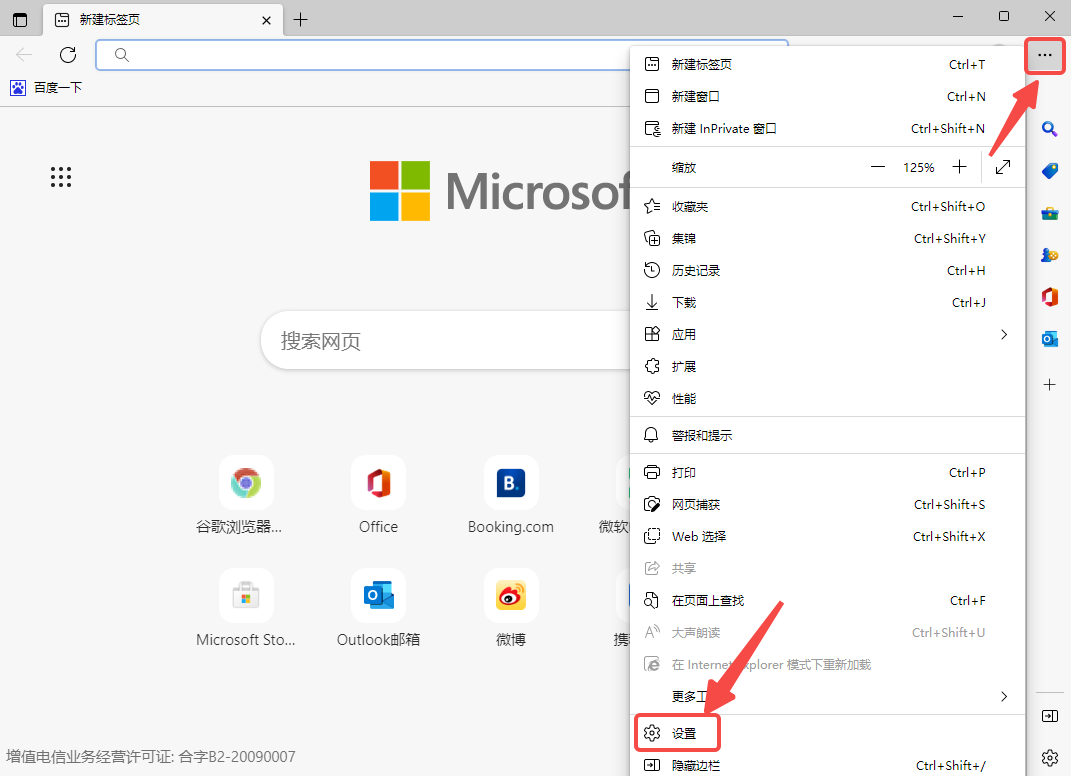
2、在设置界面中,点击左边的【语言】,如图所示。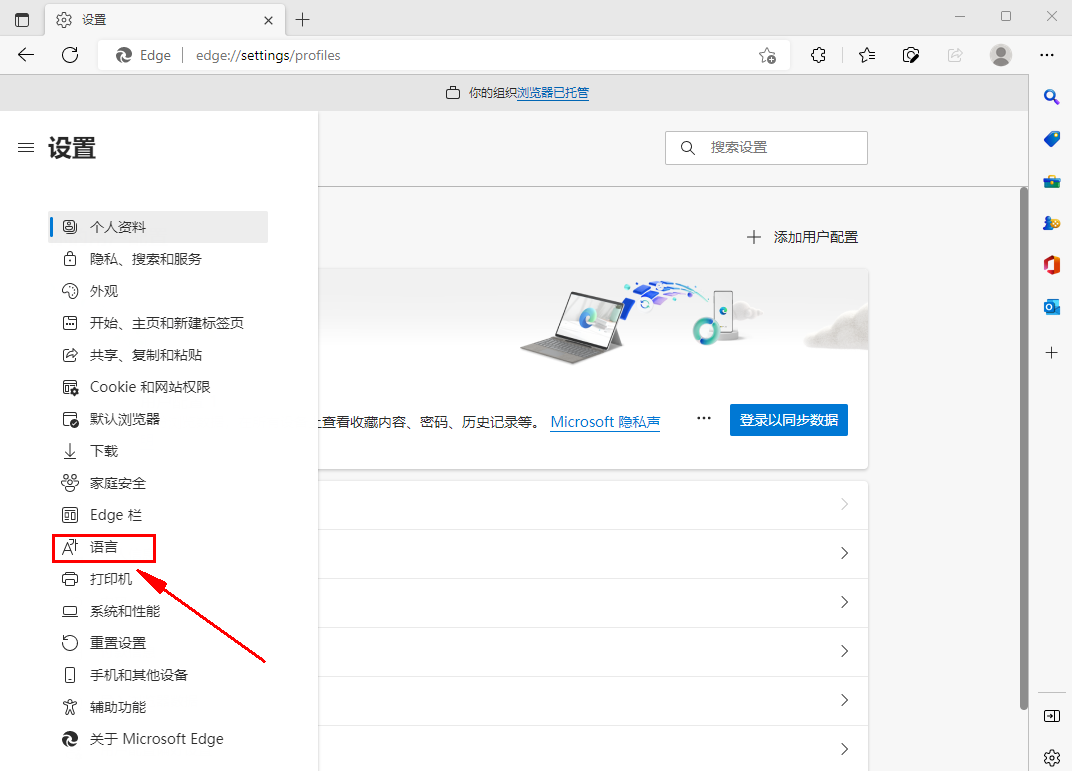
3、然后打开功能,点击右边的语言功能界面中的【中文】,然后点击中文右边的【...】再点击【以这种语言显示Microsoft Edge】,然后就可以把浏览器的语言设置为中文,如图所示。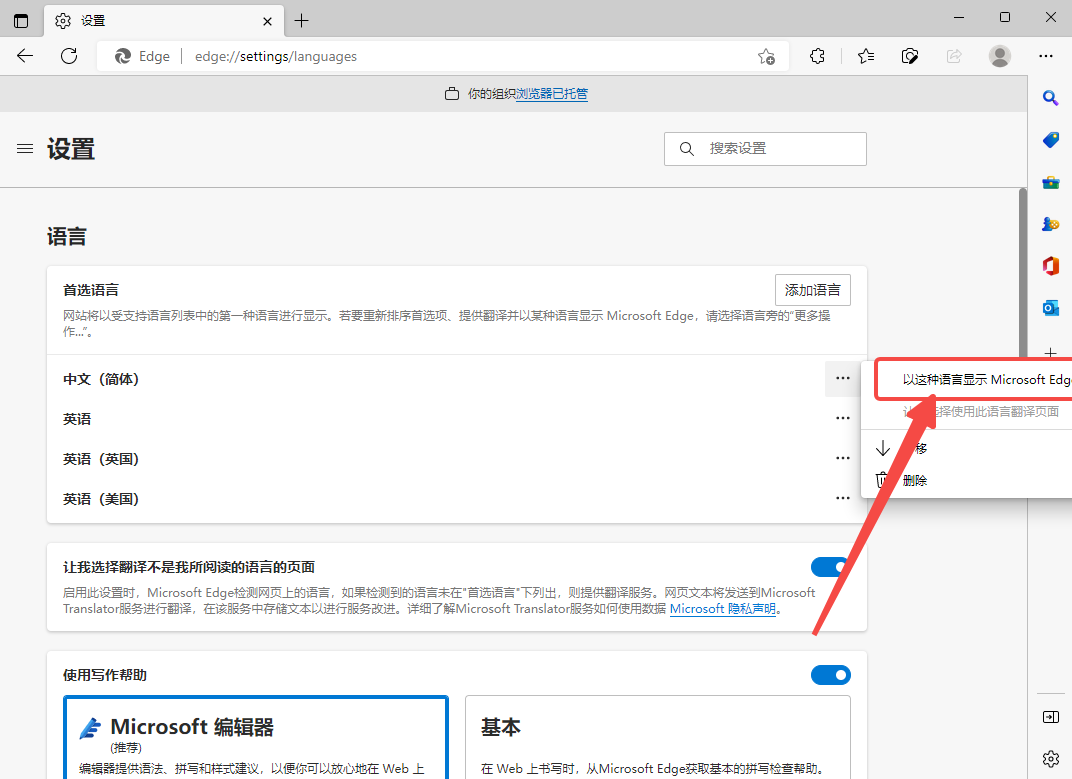
Microsoft Edge将于2022年起将默认搜索引擎更改为Bing
Microsoft Edge默认搜索引擎改为Bing怎么改?微软并没有像 Bing 那样广泛地开放 Edge 浏览器的访问权限,但你仍然可以通过 Microsoft 的 Edge 开发渠道抢先体验这款新浏览器。
Microsoft Edge默认搜索引擎改为Bing教程
1、在桌面中打开Microsoft Edge浏览器
2、单击右上角的“···”
3、在菜单中点击设置
4、点击隐私、搜索和服务
5、滑动至最底部,点击地址栏和搜索
6、这样就可以直接修改默认的搜索引擎了
平台:
类型:生活休闲
版本:v45.02.4.4931
大小:94.74MB
更新:2024-08-04
社交通讯
18.45MB
便携购物
61.48MB
生活休闲
40MB
生活休闲
1.51MB
生活休闲
18.74MB
金融理财
0KB
便携购物
30.16MB
实用工具
160.49MB
便携购物
10.67MB
动作冒险
614.85MB
休闲益智
275.82MB
节奏舞蹈
201.59MB
街机格斗
48.06MB
角色扮演
62.29MB
节奏舞蹈
97.25MB
休闲益智
9MB
模拟经营
0KB
动作冒险
1.93GB